Verbinding maken met Narrative Reporting in Smart View
U kunt verbinding maken met Narrative Reporting wanneer u Microsoft Excel, Word of PowerPoint start.
Opmerking:
Voordat u verbinding maakt met Narrative Reporting, moet u ervoor zorgen dat u de procedures in Smart View-installer downloaden en uitvoeren en Verbindingen maken met Narrative Reporting hebt voltooid.
Video
| Uw doel | Deze video bekijken |
|---|---|
|
Meer informatie over het instellen van Oracle Smart View for Office en het maken van verbinding met Narrative Reporting. |
Ga als volgt te werk om verbinding te maken met Narrative Reporting:
- Voer een van de volgende acties uit:
-
Als u met rapportpackages van Narrative Reporting werkt, start u afhankelijk van de inhoud van het rapportpackage Word of PowerPoint op.
Opmerking:
Rapportpackages kunnen bestaan uit Word-documenten of PowerPoint-dia's, maar niet uit beide.
-
Als u werkt met modellen en rapporten van Narrative Reporting start u Excel op.
-
- Selecteer het Smart View-lint en klik vervolgens op Paneel.
- Selecteer in het Smart View-venster Privéverbindingen.
U kunt ook via het Smart View-venster klikken op de pijl naast de knop Overschakelen naar,
 , en vervolgens Privéverbindingen selecteren in de dropdownlijst.
, en vervolgens Privéverbindingen selecteren in de dropdownlijst. - In het tekstvak dat u ziet in Afbeelding 24-2, klikt u op de pijl om het dropdownmenu weer te geven en uw verbinding te selecteren.
Afbeelding 24-2 Pijl van snelle verbinding voor dropdownlijst

Als u uw gegevensbronverbinding hebt gemaakt met de procedure in Verbindingen maken met Narrative Reporting, moet deze worden weergegeven onder URL's voor Snel verbinden in de dropdownlijst.
- Voer in het venster Inloggen uw Gebruikersnaam en Wachtwoord in en klik vervolgens op Aanmelden.
Het beginpaneel van Narrative Reporting wordt weergegeven. Met het beginpaneel van Narrative Reporting kunt u snel toegang krijgen tot uw wachtende taken en ander werk waarbij u bent betrokken. Via het beginpaneel van Narrative Reporting kunt u toegang krijgen tot het volgende:
-
Niet-voltooide taken: niet-voltooide taken die aan u zijn toegewezen.
-
Actieve rapportpackages: actieve rapportpackages waarvoor u uitstaande taken en autorisaties hebt.
-
Recente items: items die u onlangs hebt geopend.
-
Bibliotheek: de bibliotheek van items in Narrative Reporting, inclusief rapportpackages en rapportageapplicaties.
-
Nieuw rapportpackage: snelkoppeling naar het dialoogvenster Nieuw rapportpackage waarin u een structuur van een rapportpackage kunt definiëren.
In Afbeelding 24-3 wordt een voorbeeld getoond van het beginpaneel van Narrative Reporting.
Afbeelding 24-3 Het beginpaneel van Narrative Reporting
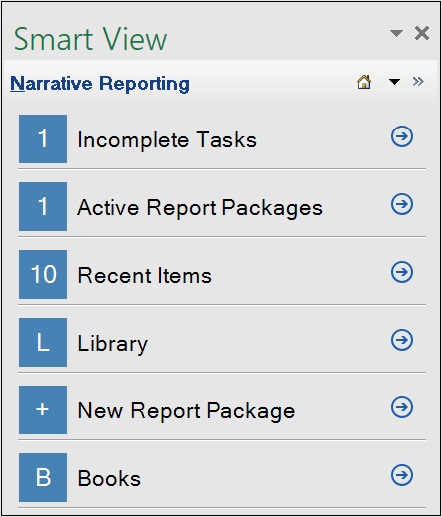
Opmerking:
In de volgende stap wordt uitgelegd hoe u toegang krijgt tot een rapportpackage of rapportageapplicatie via de Narrative Reporting bibliotheeknode door te klikken op Bibliotheek in het beginpaneel van Narrative Reporting. U kunt ook toegang krijgen tot rapportpackages en taken met behulp van Niet-voltooide taken, Actieve rapportpackages en Recente items. Deze toegangsmethoden worden beschreven in Startpaneel van Narrative Reporting gebruiken.
-
- Klik op Bibliotheek en voer een actie uit:
-
Ga als volgt te werk om te werken met rapportpackages in Word of PowerPoint:
-
Vouw de node Narrative Reporting en vervolgens de node Bibliotheek uit. Vouw daarna de map Rapportpackages uit en selecteer vervolgens een rapportpackage.
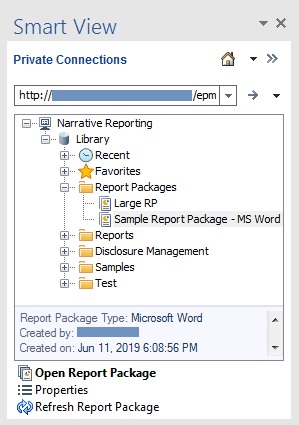
U kunt het rapportpackage ook vinden door te navigeren naar:
-
De map Recent, als u onlangs het rapportpackage in de webinterface van Narrative Reporting hebt geopend
-
De map Favorieten, als u het rapportpackage hebt aangeduid als een favoriet in de webinterface van Narrative Reporting
-
Een door de gebruiker gedefinieerde map, als het rapportpackage is opgeslagen in een map die is gemaakt in de webinterface van Narrative Reporting
-
-
Selecteer Rapportpackage openen in het actiepaneel.
U kunt ook met de rechtermuisknop op de naam van het rapportpackage klikken en Rapportpackage openen selecteren, of dubbelklikken op de naam van het rapportpackage om het te openen.
-
Als u met rapportpackages wilt werken, gaat u verder met de volgende onderwerpen in dit hoofdstuk:
-
-
Ga als volgt te werk om te werken met modellen van Narrative Reporting in Excel:
-
Vouw achtereenvolgens de map Rapportageapplicaties en een applicatie uit en selecteer vervolgens een model.
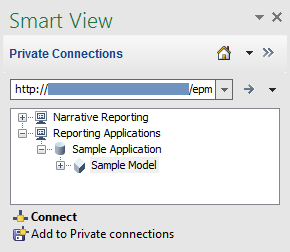
-
Klik op Verbinden in het actiepaneel.
U kunt ook met de rechtermuisknop op de modelnaam klikken en Verbinden selecteren, of dubbelklikken op de modelnaam waarmee u verbinding wilt maken.
-
Raadpleeg hoofdstuk Ad-hocanalyse in deze handleiding voor informatie over het werken met de Narrative Reporting rapportageapplicatie of applicaties van andere Oracle providers.
-
Opmerking:
In Excel kunt u ook in het Smart View venster navigeren naar Narrative Reporting en vervolgens naar Bibliotheek. Selecteer daarna een rapportpackage. Het rapportpackage wordt door Smart View geopend in Word of PowerPoint.
-
- Optioneel: zie Voorbeeld: werken met Narrative Reporting gegevens in Smart View voor een korte beschrijving van het gebruik van Narrative Reporting met Smart View.